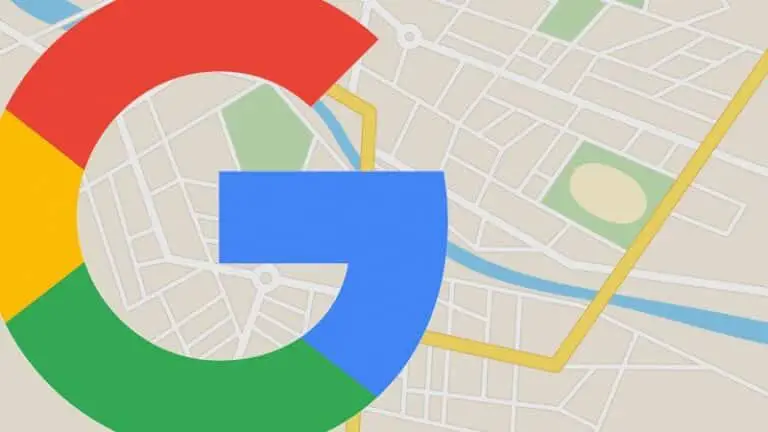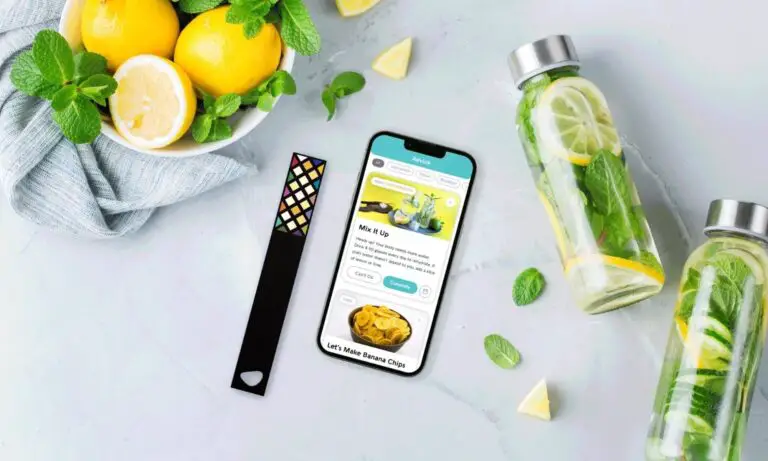Si të krijoni një plan të ri të personalizuar të energjisë në Windows 11
Sistemi operativ Windows 11 ofron disa opsione për përdoruesit për të personalizuar kompjuterin sipas përdorimit dhe nevojave të tyre, duke filluar nga elementë të thjeshtë deri te disa funksione të avancuara.
Një nga veçoritë e avancuara të mbështetura nga sistemi operativ Windows 11 është aftësia për përdoruesit për të krijuar një plan të personalizuar të energjisë për të menaxhuar mënyrën se si kompjuteri përdor energjinë duke konfiguruar veçoritë specifike të harduerit dhe opsionet e sistemit, si cilësimet e ndriçimit dhe gjumit.
Si parazgjedhje, sistemi operativ vjen me tre skema ose plane - E balancuar, Kursues i energjisë dhe Performancë e lartë, e cila lejon që sistemi të funksionojë njësoj si emri i planit. Nëse jeni duke kërkuar për një plan energjie të personalizuar, mund ta bëni lehtësisht në sistemin operativ Windows.
Në këtë udhëzues hap pas hapi, ne do t'ju tregojmë se si të krijoni një plan të ri të personalizuar të energjisë në sistemin operativ Windows 11 për të personalizuar përdorimin e energjisë në kompjuterin tuaj sipas nevojave tuaja.
Si të krijoni një plan të ri energjie në Windows 11
Hapi 1: Hapni Panelin e Kontrollit në kompjuterin tuaj. Për ta bërë këtë, kërkoni për Control Panel në menynë Start dhe zgjidhni aplikacionin nga rezultatet e kërkimit.
Hapi 2: Kur të hapet Paneli i Kontrollit, klikoni në opsionin "Hardware and Sound".
Hapi 3: Në faqen e cilësimeve të harduerit dhe zërit, zgjidhni "Opsionet e energjisë" nga lista.
Hapi 4: Pas kësaj, klikoni "Krijo planin e energjisë" në shiritin anësor të majtë.
Hapi i dytë: Zgjidhni planin bazë të energjisë, më pas shtoni një emër për planin e ri të energjisë dhe klikoni butonin "Tjetër".
Hapi 6: Më pas, zgjidhni kur pajisja duhet të fikë ekranin dhe kur duhet të shkojë në gjumë.
Hapi i dytë: Pasi të keni përfunduar përzgjedhja, klikoni në butonin "Krijo".
Kjo eshte. Pasi të keni ndjekur procesin hap pas hapi të përmendur më lart, ju keni krijuar një plan të ri energjie në kompjuterin tuaj Windows 11 dhe mund të vazhdoni të rregulloni cilësimet sipas nevojës.
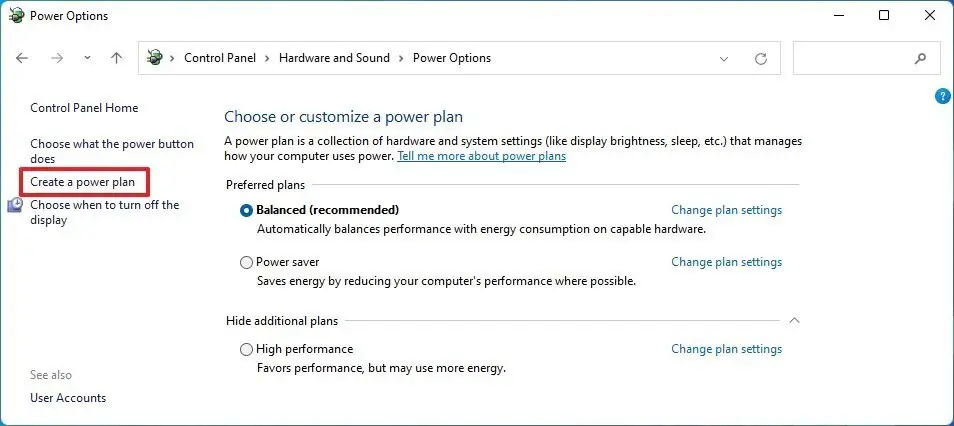
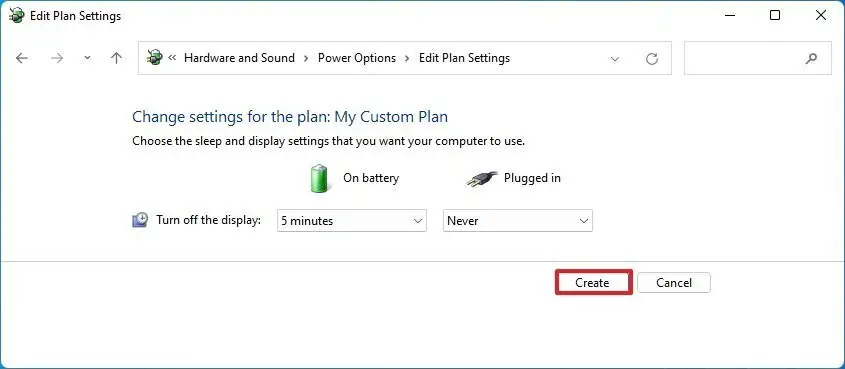
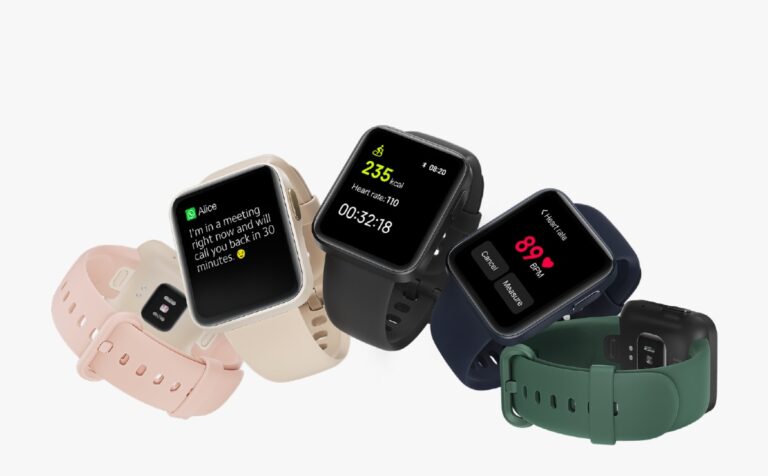

![Praktike: kalendari i thurur me shumë platforma dhe aplikimi i planifikimit me integrimin e Zoom [Video]](https://www.neuf.tv/wp-content/uploads/2020/11/Woven-Mac-app-hero-768x431.png)